Pro nastavení tabulky před tiskem můžeme ještě využít karty Přizpůsobit měřítko a Možnosti tisku v nabídce Rozložení stránky.
Karty Přizpůsobit měřítko a Možnosti tisku
V nabídce Rozložení stránky se nacházejí karty Přizpůsobit měřítko a Možnosti tisku:
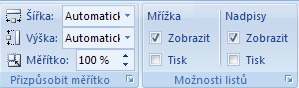
Karta Přizpůsobit měřítko umožní nastavit pole Šířka a Výška. Obě pole mají jako základní nastavení položku automaticky - to znamená, že tabulka se vytiskne tak, jak dovolí velikost tiskové strany vzhledem k nastaveným okrajům. Když však zjistíme, že by se na šířku vešlo např. jenom 8 sloupců z 10, můžeme použít rozbalovací seznam v poli Šířka a zvolit položku 1 stránka. Šířka sloupců a velikost písma se přizpůsobí tak, aby se tabulka vešla na šířku na 1 tiskovou stranu. Podobně můžeme nastavit i pole Výška, jestliže zjistíme, že část tabulky by se nevešla na tiskovou stranu, tj. např. ¼ řádků by se tiskla až na další straně. Vzhledem k tomu, že písmo se zmenší, musíme toto nastavení provést s ohledem na to, aby byl tisk čitelný.
Pole Měřítko umožní procentuálně zmenšit velikost tabulky. Toto nastavení se neprojeví na obrazovce, ale pouze při tisku. Musíme však opět dbát na to, aby zmenšení bylo únosné pro čitelnost písma v tabulce.
Karta Možnosti listů
Umožňuje následující nastavení:
Mřížka - Zobrazit - toto nastavení zobrazuje hranice buněk
Mřížka - Tisk - toto nastavení umožňuje tisknout hranice buněk
Nadpisy - Zobrazit - tisknou se písmena sloupců a čísla řádků
Nadpisy - Tisk - tisknou se písmena sloupců a čísla řádků
V pravém dolním rohu obou karet je malá ikonka. Pokud na ni klikneme myší, zobrazí se dialogové okno Vzhled stránky.
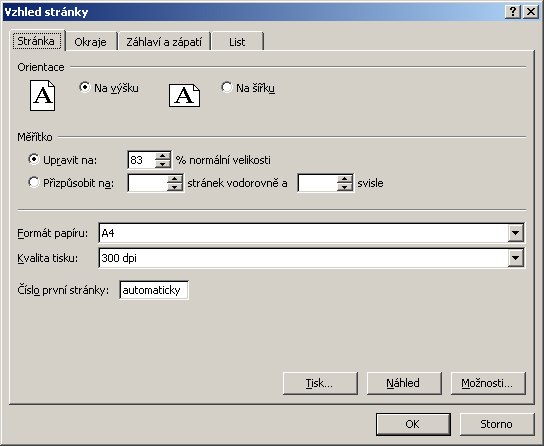
Je v podstatě jedno, na kterou z těchto malých ikonek klikneme. Jde o stejné dialogové okno, ale vždy je zde aktivní jiná záložka (Stránka nebo List).
Karta Uspořádat
V nabídce Rozložení stránky je ještě karta Uspořádat. Najdeme na ní nástroje, které použijeme pro úpravu umístění kreslených tvarů (kreslené tvary pořizujeme pomocí nabídky Vložení, karta Ilustrace, ikona Tvary). Kreslený tvar, který se překrývá s jiným tvarem, můžeme označit kliknutím myši a potom na něj aplikujeme pomocí ikony příkaz Přenést do popředí nebo Přenést do pozadí.
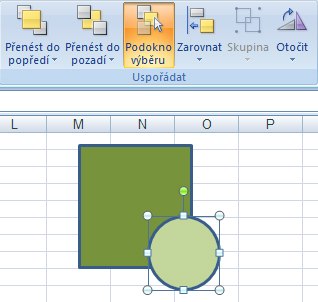
Ikona Podokno výběru zobrazí v pravé části okna seznam tvarů:
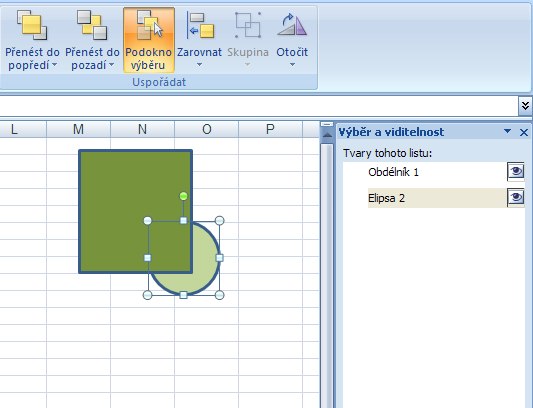
Více tvarů…